修復 Instagram 反饋需要登錄錯誤
已發表: 2022-07-18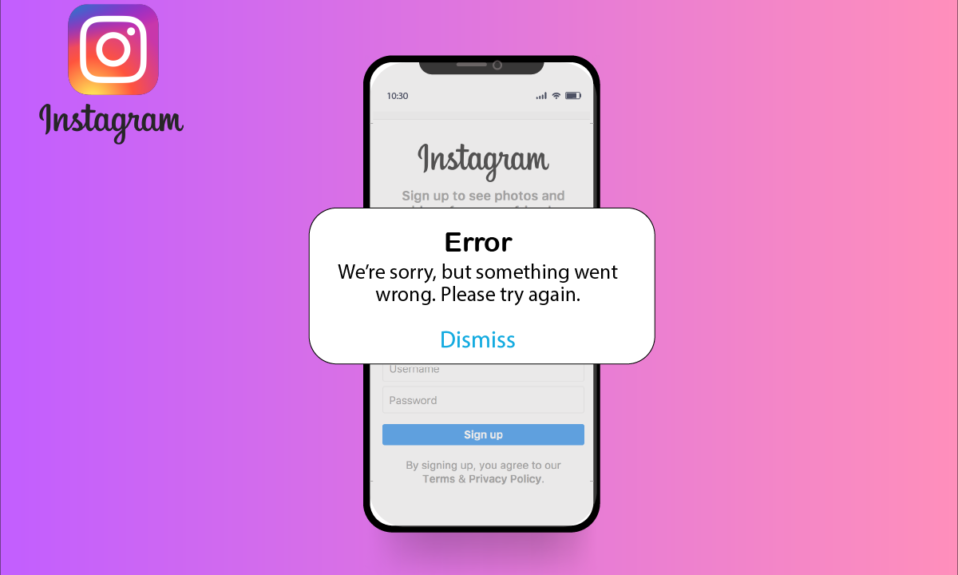
Instagram 是最受歡迎的社交媒體平台之一。 Instagram 擁有超過 10 億活躍用戶,幾乎覆蓋了世界的每一個角落。 Instagram 現在由 Meta 擁有,成立於 2010 年,並迅速走紅。 這家社交媒體巨頭最初是以圖片起家,視頻分享平台現已發展成為百萬美元的商業平台。 Instagram 為用戶提供了一個創意空間來分享他們的才華和故事; 該應用程序還提供了一個啟動、管理和推廣業務的平台。 作為一個免費且可訪問的在線平台,Instagram 的影響力是巨大的; 名人、有影響力的人,甚至普通用戶都可以使用該應用程序來探索他們的社交和專業圈子。 考慮到 Instagram 令人難以置信的影響力,即使是一個小錯誤也會引起極大的關注,這是可以理解的。 Instagram 反饋需要登錄錯誤和Instagram 評論錯誤是用戶遇到的常見錯誤; 當用戶在應用程序上多次執行一項操作時,通常會出現這些錯誤。 如果您面臨同樣的問題,我們將幫助您解決問題。 繼續閱讀!

內容
- 如何修復 Instagram 反饋所需的登錄錯誤
- 方法一:基本故障排除方法
- 方法2:切換到蜂窩數據/移動數據
- 方法三:更新應用
- 方法 4:訪問 Instagram 上的數據
- 方法 5:維護 Instagram 社區準則
- 方法 6:重新安裝 Instagram 應用程序
- 方法 7:聯繫支持
- 專業提示:如何最小化活動
如何修復 Instagram 反饋所需的登錄錯誤
Instagram登錄錯誤有以下原因:
- 當用戶在短時間內多次重複執行相同操作時,用戶的IP地址被阻止
- Instagram 服務器已關閉。
- 由於違反 Instagram 社區準則而導致的錯誤
- 使用較舊的應用程序版本
- 由於應用程序安裝不當
- 由於應用程序的過度使用
- 以更快的速度執行任務
注意:由於智能手機沒有相同的設置選項,並且它們因製造商而異,因此,在更改任何設置之前,請確保設置正確。 以下指南已在Moto G60智能手機上試用。
方法一:基本故障排除方法
在進行其他修復之前,請嘗試使用這些基本方法儘早解決問題。
方法 1A:重新啟動 Instagram 應用程序
如果有任何臨時故障,您可以關閉應用程序並在一段時間後重新啟動它。 該錯誤將得到解決。 如果問題仍然存在,請嘗試以下方法。
方法 1B:重啟設備
與重新啟動應用程序類似,重新啟動設備可能會解決臨時故障。 請按照以下步驟操作:
1. 按住智能手機上的電源按鈕幾秒鐘。
2. 點擊屏幕上的重啟選項。
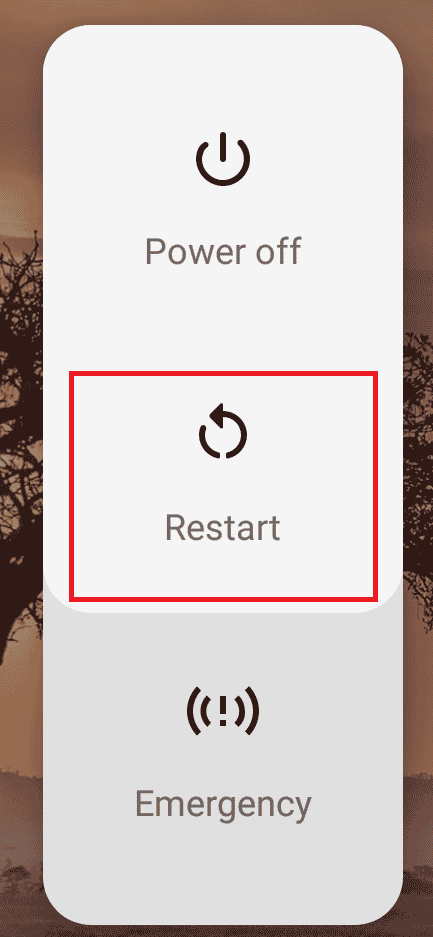
另請閱讀:修復 Instagram 可疑登錄嘗試
方法 1C:檢查 Instagram 服務器
Instagram 是一個流行的應用程序; 因此,有時由於用戶活動過多而導致服務器過載並不罕見。 在 DownDetector 頁面或官方 Twitter 上查看服務器狀態。
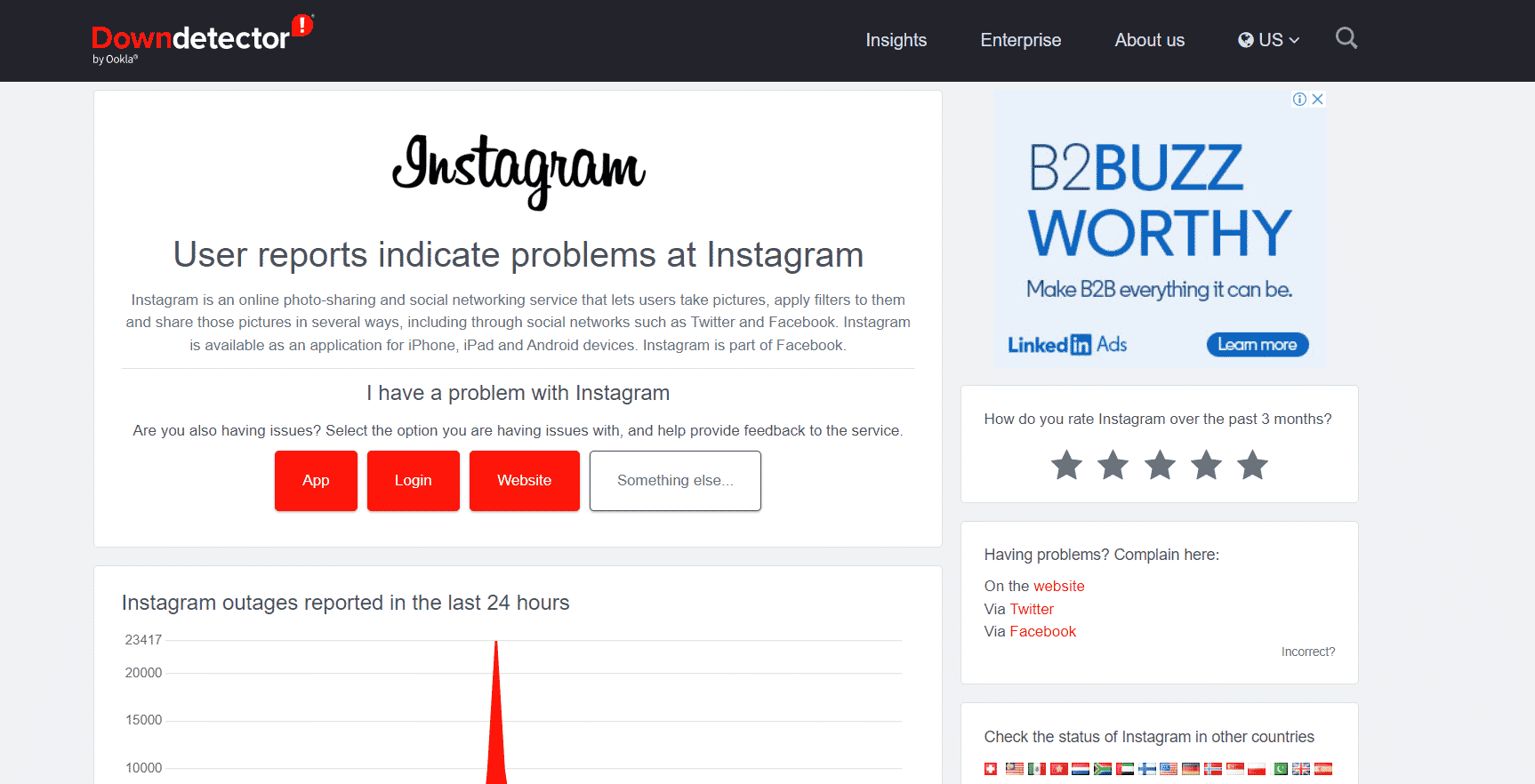
在服務器停機的情況下,移動應用程序可能會向您顯示錯誤。 如果 Instagram 服務器出現故障,您無能為力; 你必須等到它恢復。
方法 1D:通過瀏覽器登錄
如果您仍然收到 Instagram 反饋所需的登錄問題,即使在多次登錄並重新啟動設備後,也是時候避免使用該應用程序了。 您可以像使用移動應用程序一樣有效地使用瀏覽器來使用 Instagram。 您可以按照以下步驟操作:
注意:此方法不是立即解決錯誤的方法; 但是,當移動應用程序不工作時,它可以讓您訪問您的 Instagram 帳戶。
1. 在 PC 上打開任何網絡瀏覽器。

2. 訪問 Instagram 登錄頁面。
3. 輸入您的登錄憑據並單擊登錄。
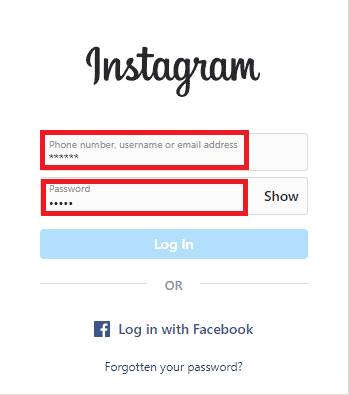
方法2:切換到蜂窩數據/移動數據
您不斷收到 Instagram 反饋需要登錄錯誤的原因之一是您的 IP 地址已被阻止。 當你改變你的網絡時,你也改變了你的 IP 地址。 因此,如果您使用 Wi-Fi,請嘗試切換到移動數據。
您可以按照以下簡單步驟更改網絡設置並在手機上啟用蜂窩/移動數據。
1. 打開設置。
2. 點擊網絡和互聯網。
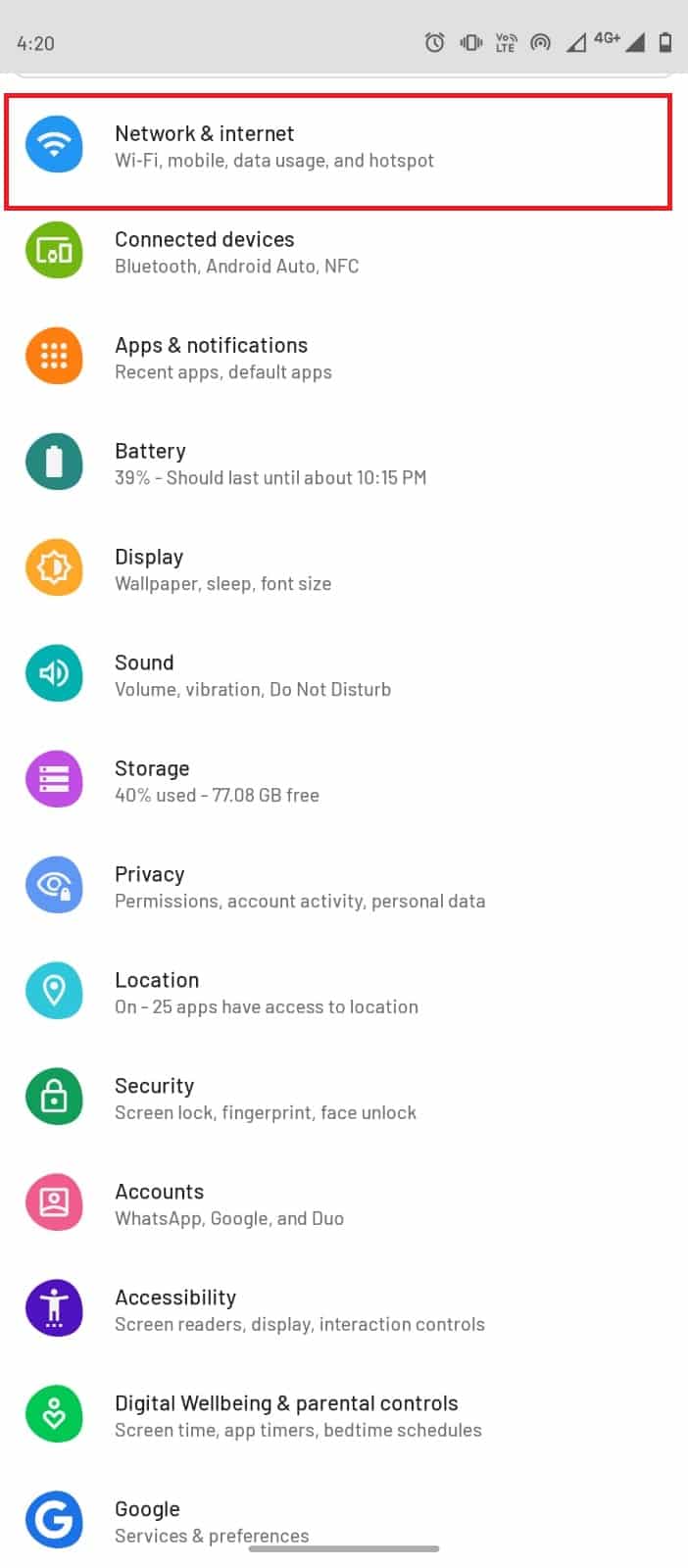
3. 在這裡,關閉Wi-Fi的切換。
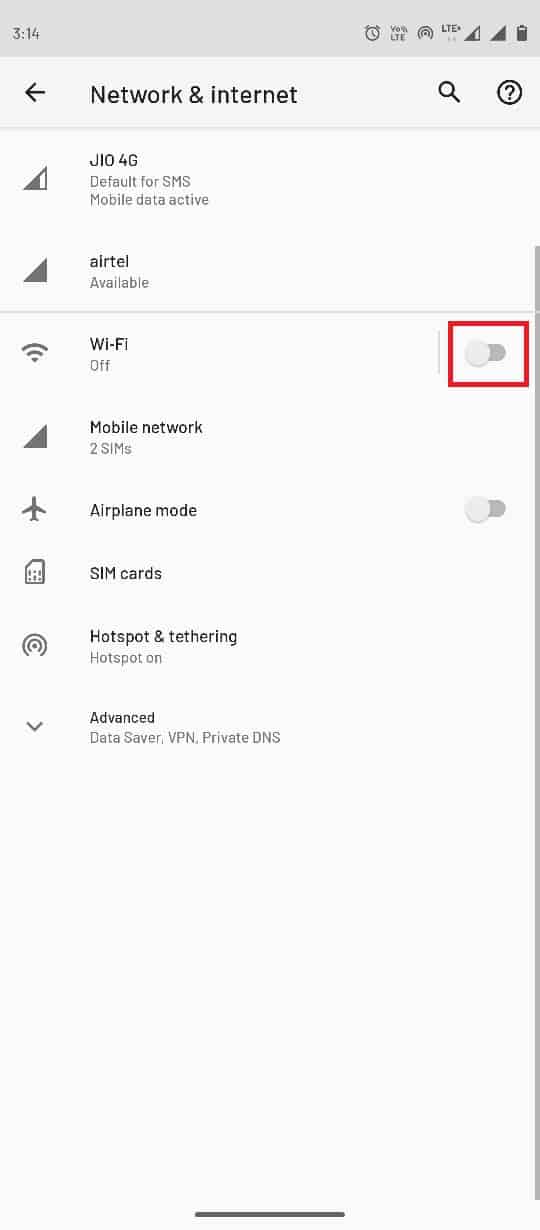
4. 現在,點擊SIM 卡。
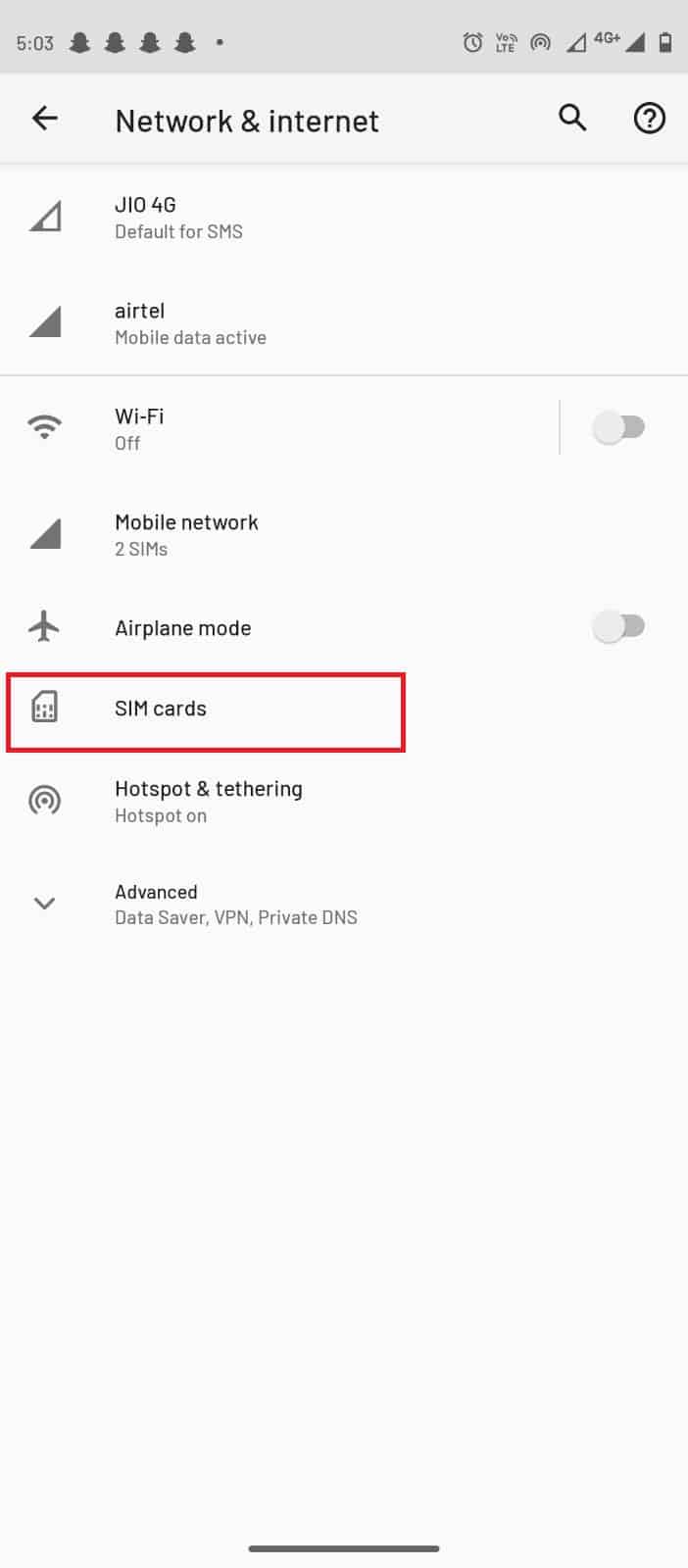
5. 在首選 SIM部分下,打開數據切換。
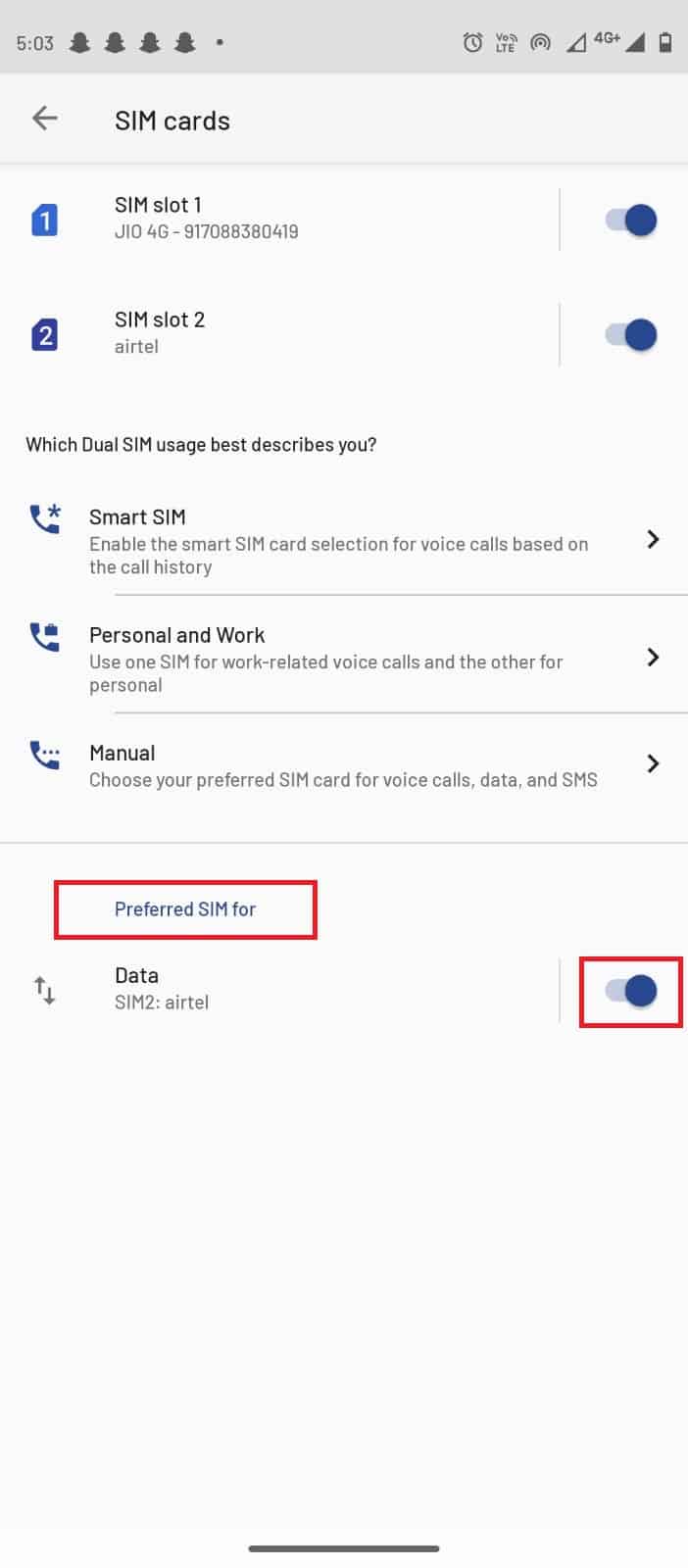
另請閱讀:如何查看最後一次出現在 Instagram 上
方法三:更新應用
每個應用程序開發人員都在不斷為他們的應用程序引入新版本,以改善用戶體驗; 同樣,Instagram 更新其應用程序版本以修復舊的錯誤和錯誤。 很多時候,當用戶在較舊的應用程序版本上運行 Instagram 時,他們可能會在界面上遇到一些困難。 如果您在 Instagram 上遇到登錄錯誤,請檢查您是否擁有最新的應用程序版本。 您可以使用以下簡單步驟來更新您的 Instagram 應用程序並修復 Instagram 評論錯誤問題。
1. 點擊手機菜單上的Google Play 商店。

2. 在搜索欄中,輸入Instagram。
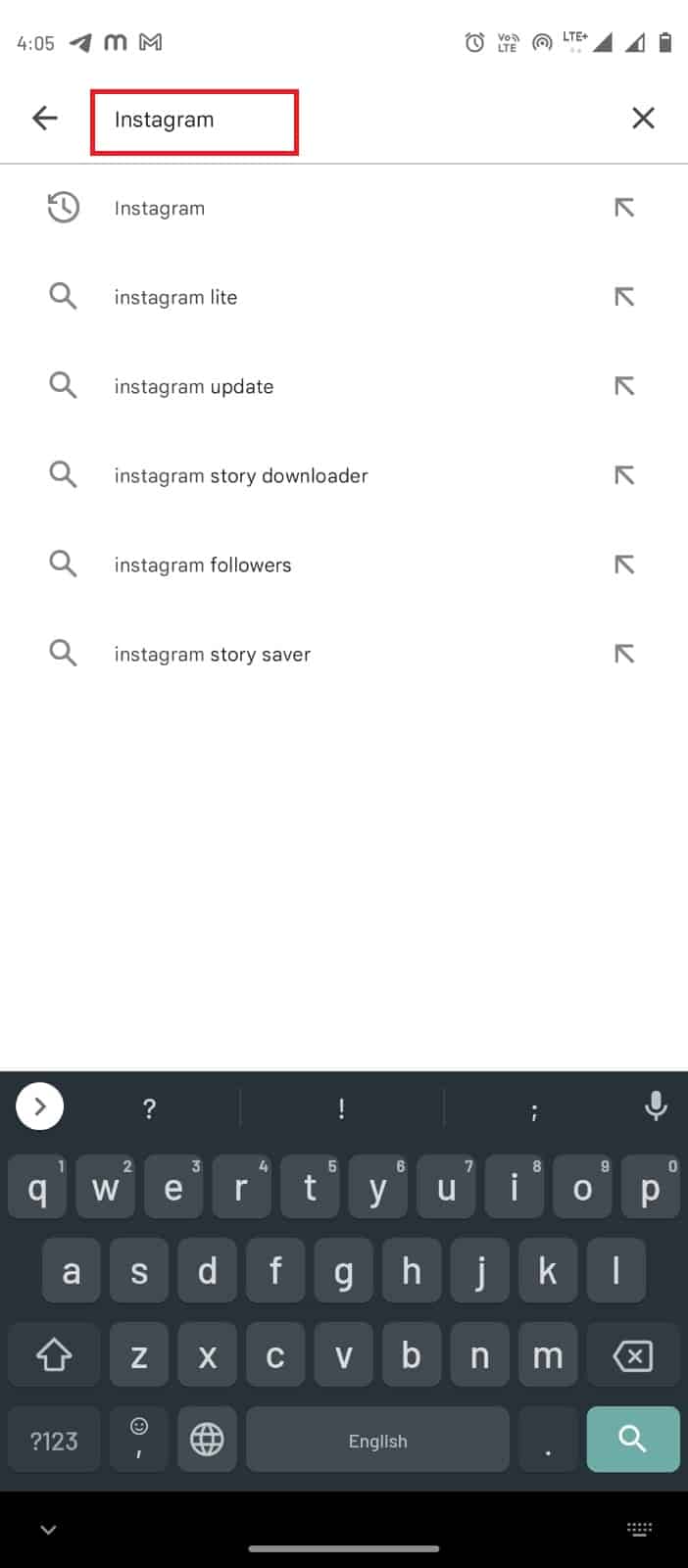
3. 從搜索結果中,選擇Instagram並點擊更新按鈕。
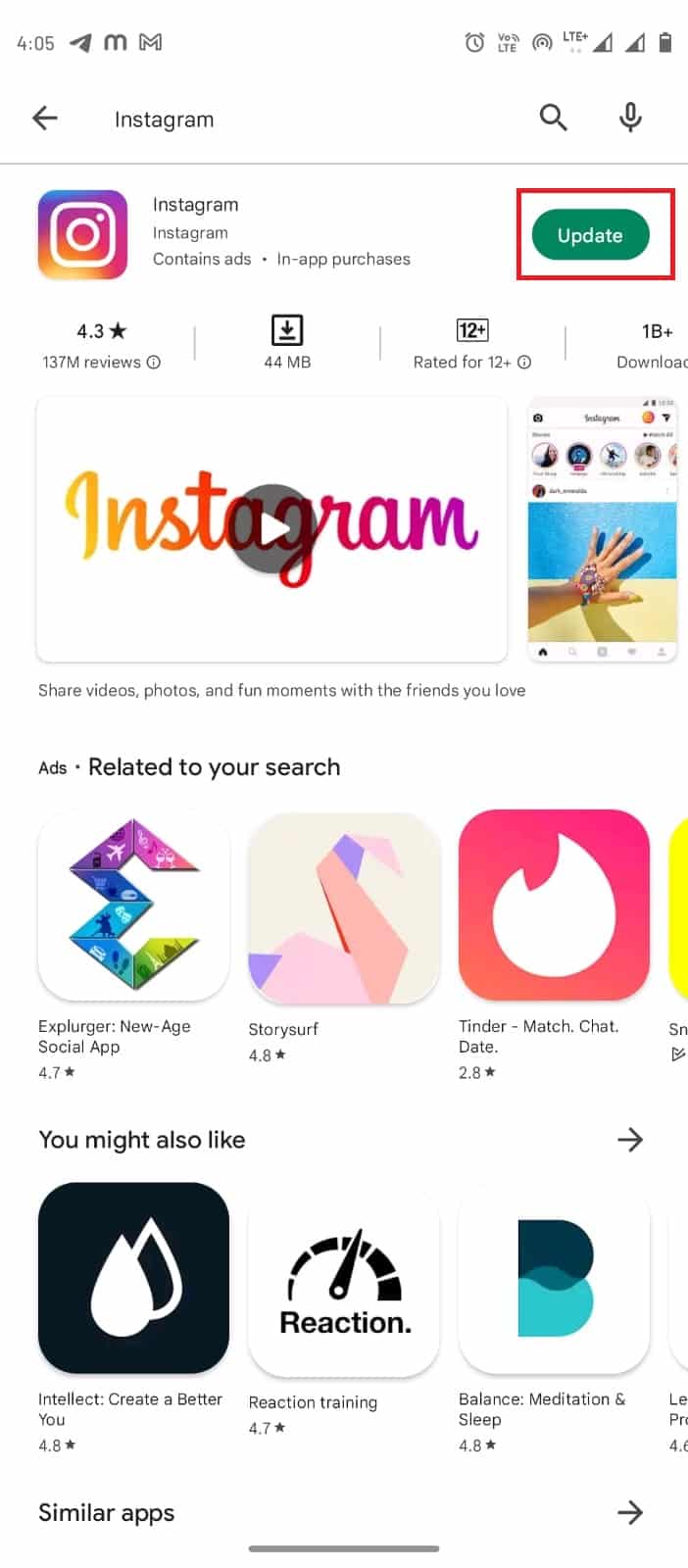
4.等待更新下載並重新啟動應用程序。
方法 4:訪問 Instagram 上的數據
如果以前的方法不起作用,您可以嘗試在 Instagram 上訪問數據。 如果您遇到 Instagram 評論錯誤問題,此修復程序也會有所幫助。 您可以使用以下簡單步驟導航到訪問數據。
1. 啟動Instagram應用程序。
2. 點擊右下角的個人資料圖標,轉到您的個人資料。
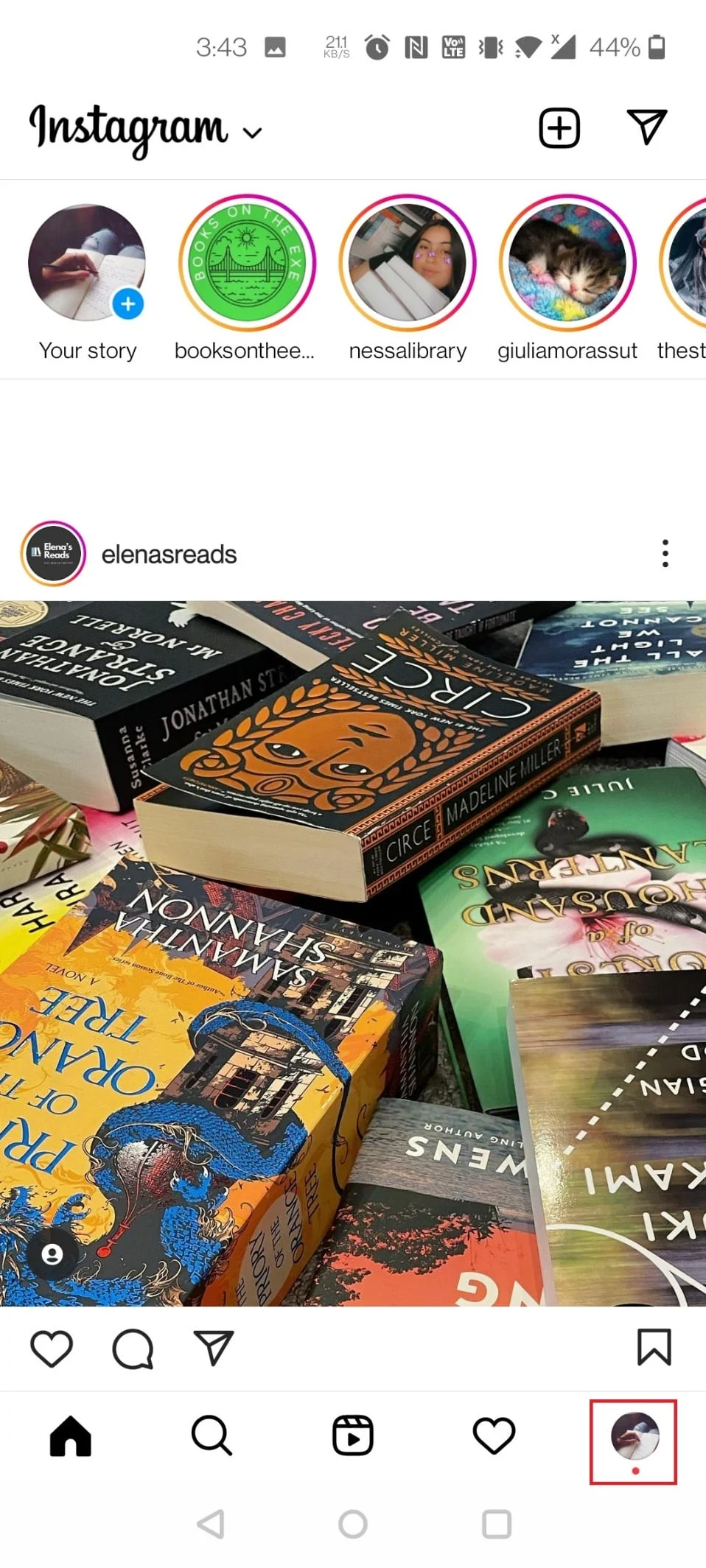
3. 點擊右上角的三行。
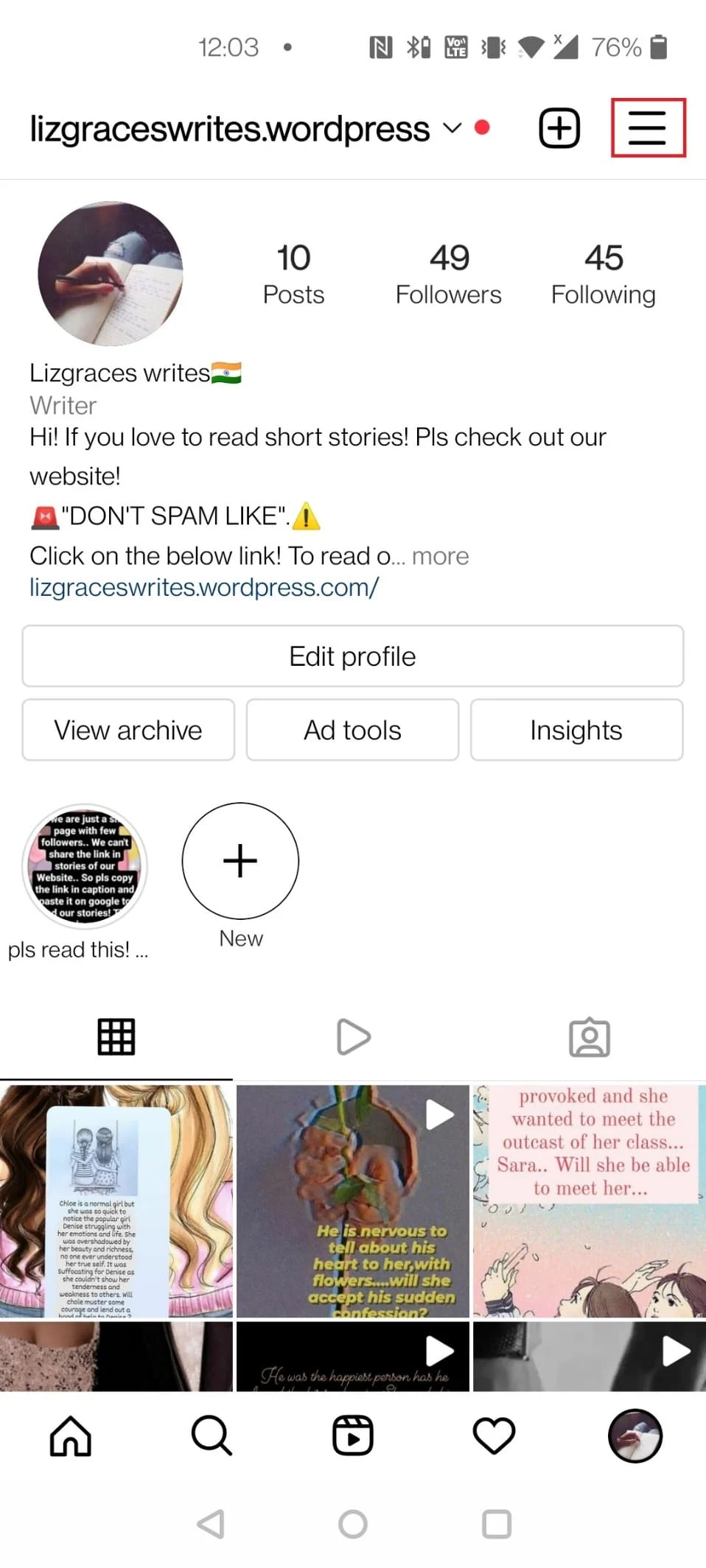

注意:如果您找不到設置 > 安全 > 訪問數據,請按照以下步驟操作。
4. 在這裡,點擊您的活動。
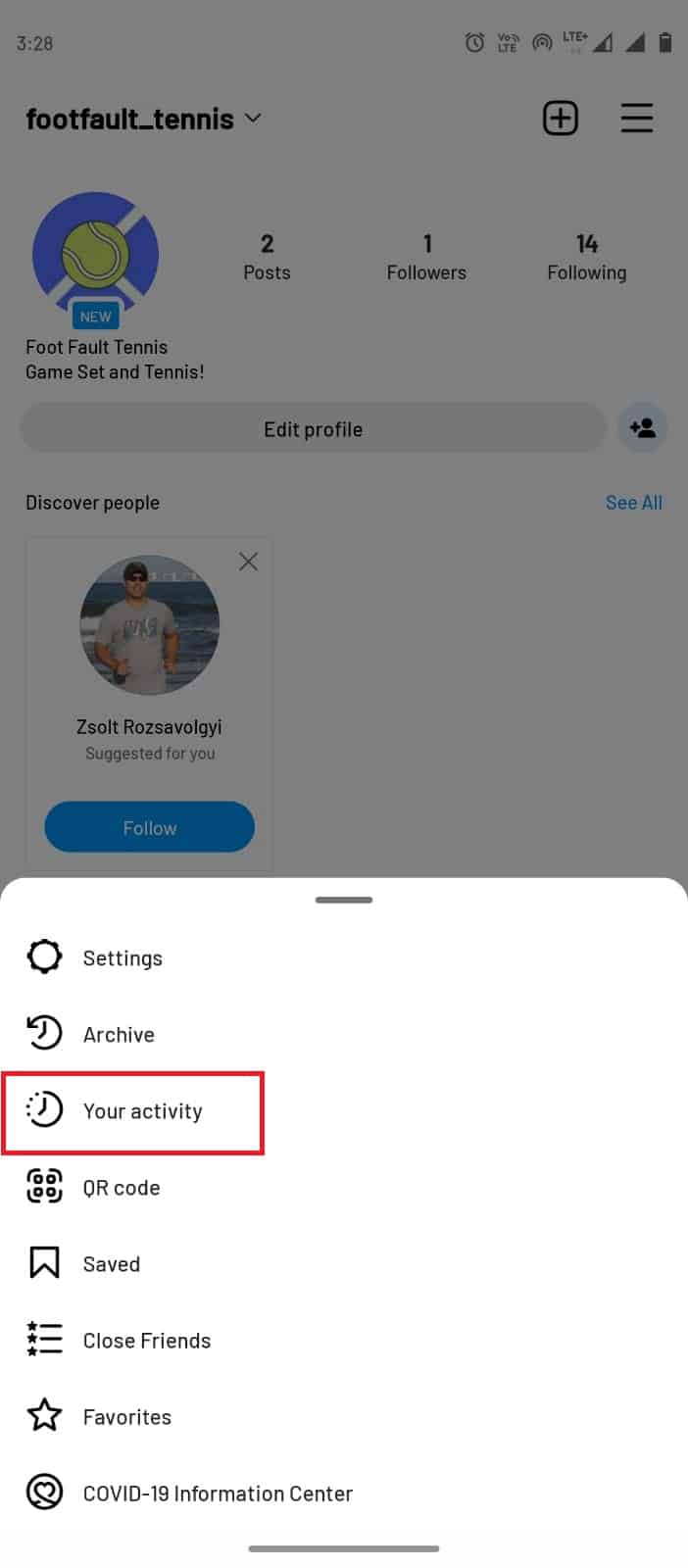
5. 現在,點擊下載您的信息。
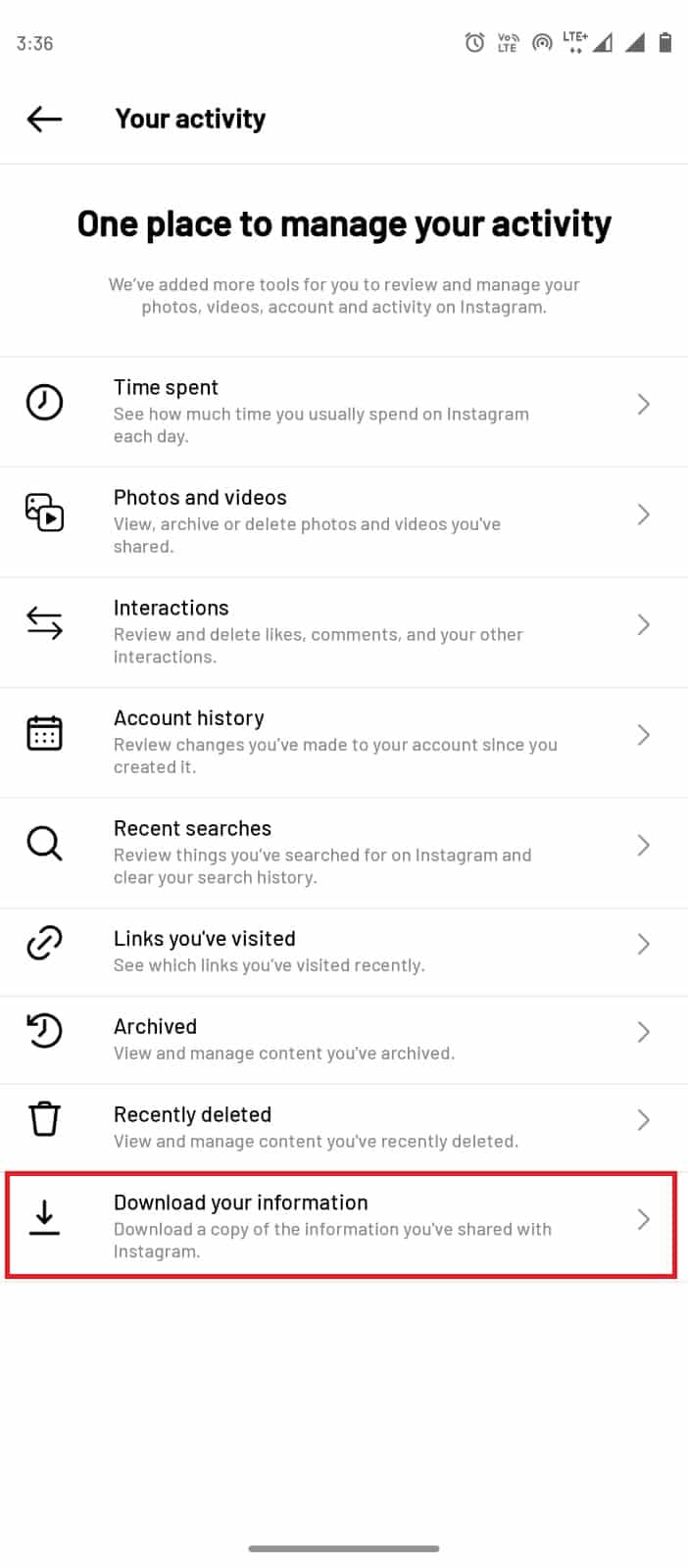
6. 輸入您的有效電子郵件並點擊請求下載。
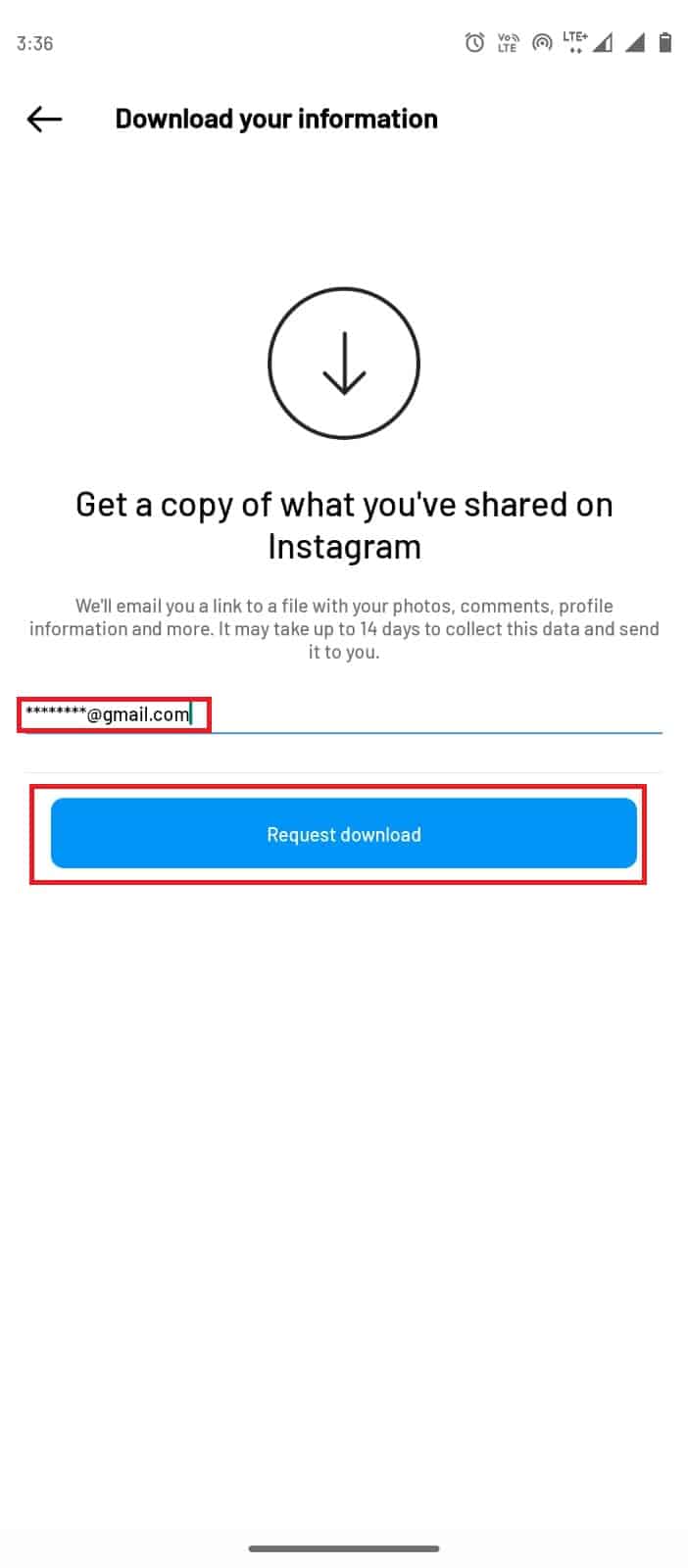
另請閱讀:修復 Instagram 帖子在發送時卡住的問題
方法 5:維護 Instagram 社區準則
有時,您在 Instagram 上的活動可能會違反 Instagram 的規則。 用戶有時可能會收到登錄錯誤或 Instagram 評論錯誤。 為確保用戶之間安全健康的互動,Instagram 制定了社區準則; 當帖子違反任何這些準則時,用戶可能必須承擔後果。 您可以按照這些簡單的步驟檢查您的帳戶狀態。
1. 打開Instagram 應用程序並通過點擊個人資料圖標轉到您的個人資料頁面。
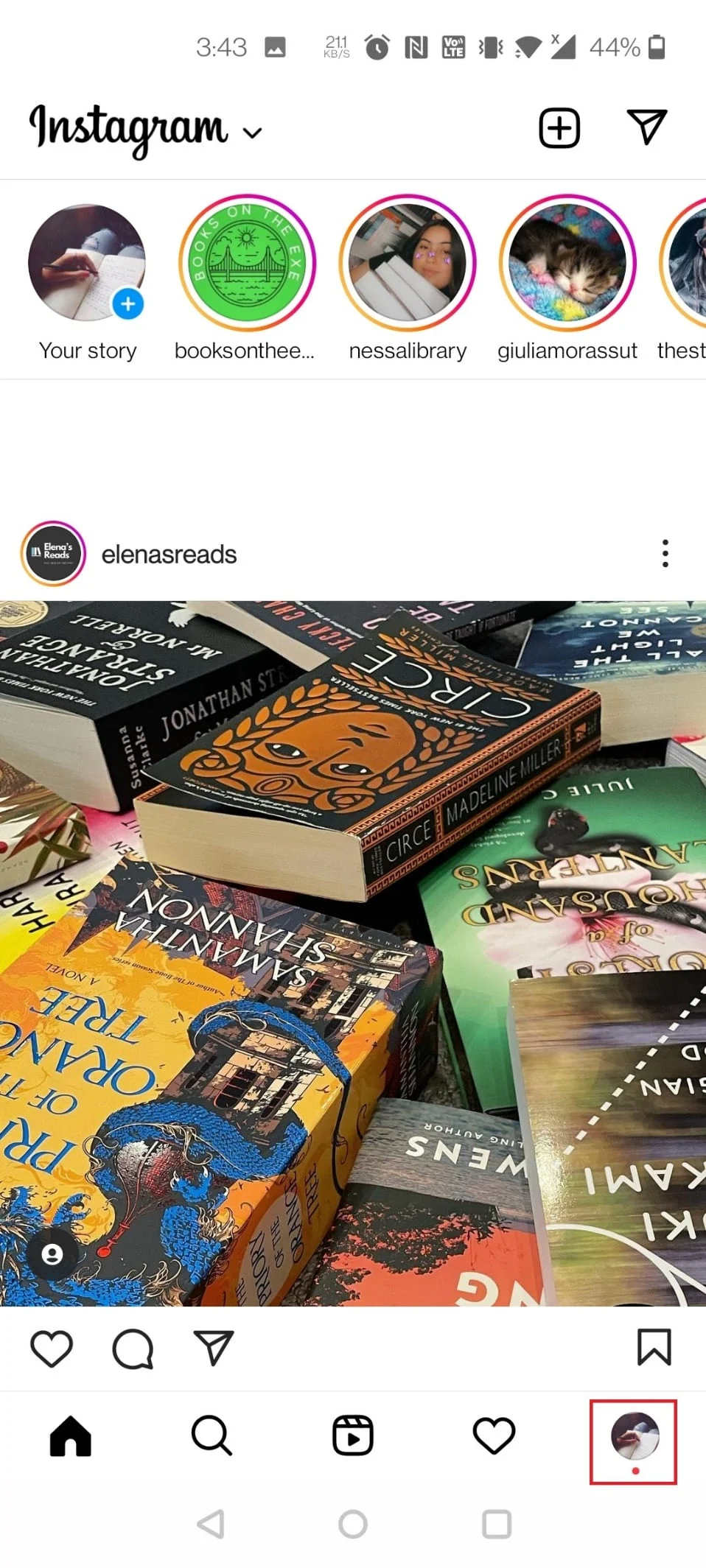
2. 點擊右上角的三行並選擇設置。
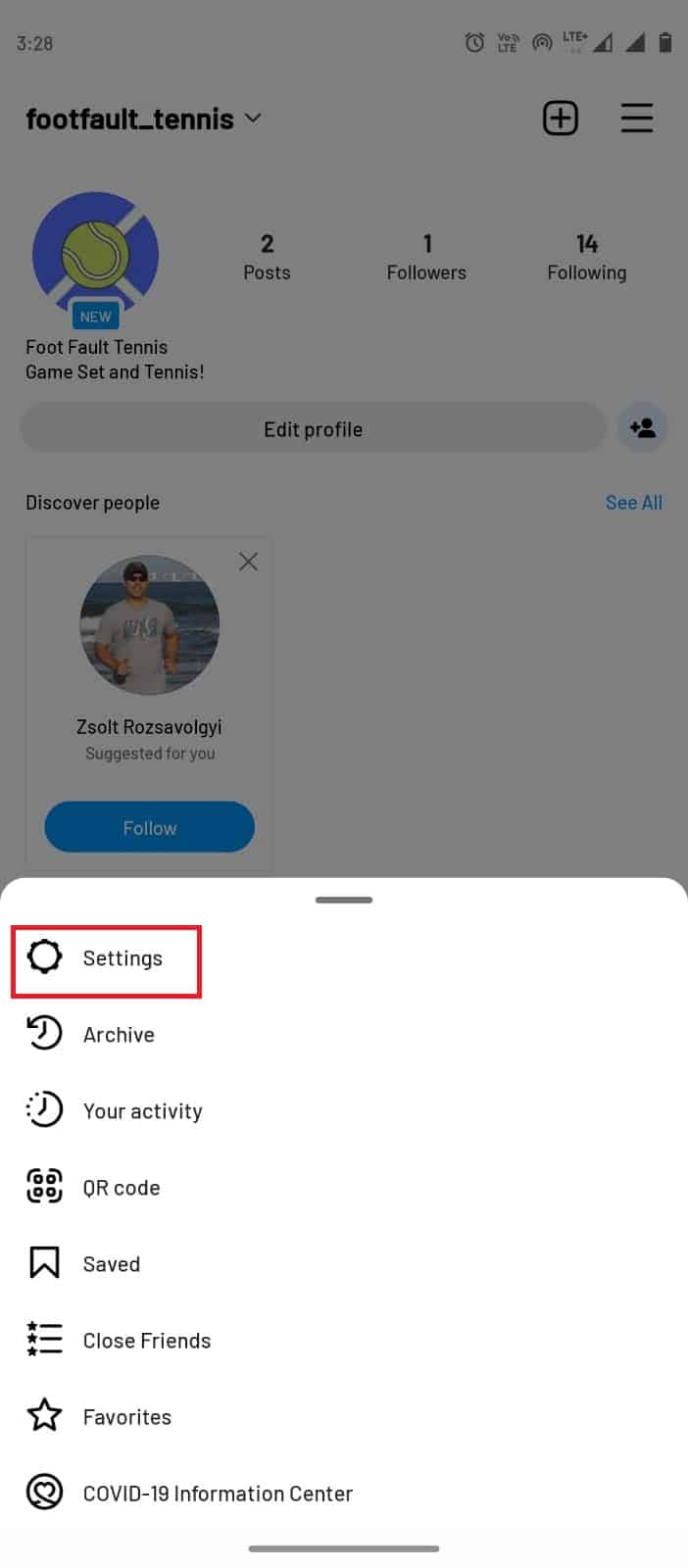
3. 現在,點擊帳戶。
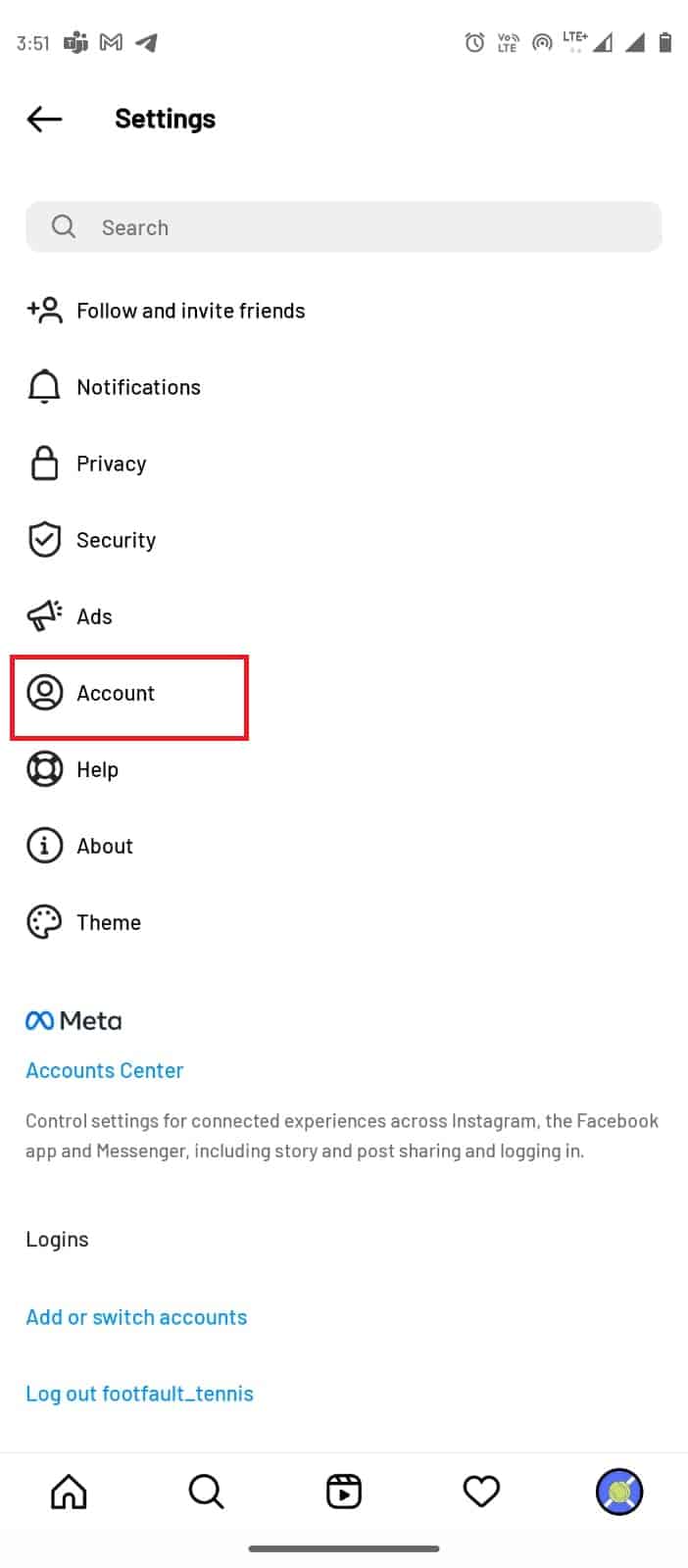
4. 現在,點擊帳戶狀態。
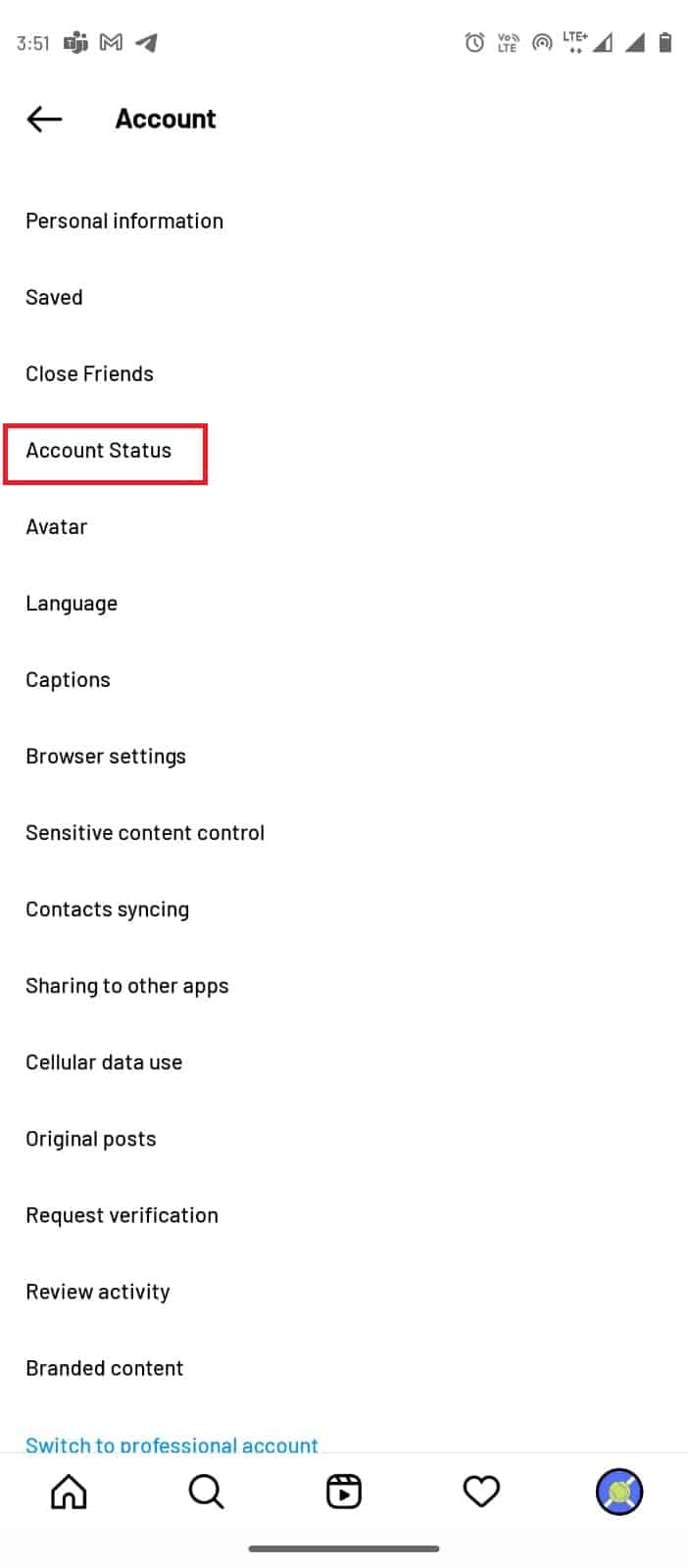
5. 點擊社區指南鏈接以閱讀 Instagram 的用戶指南。
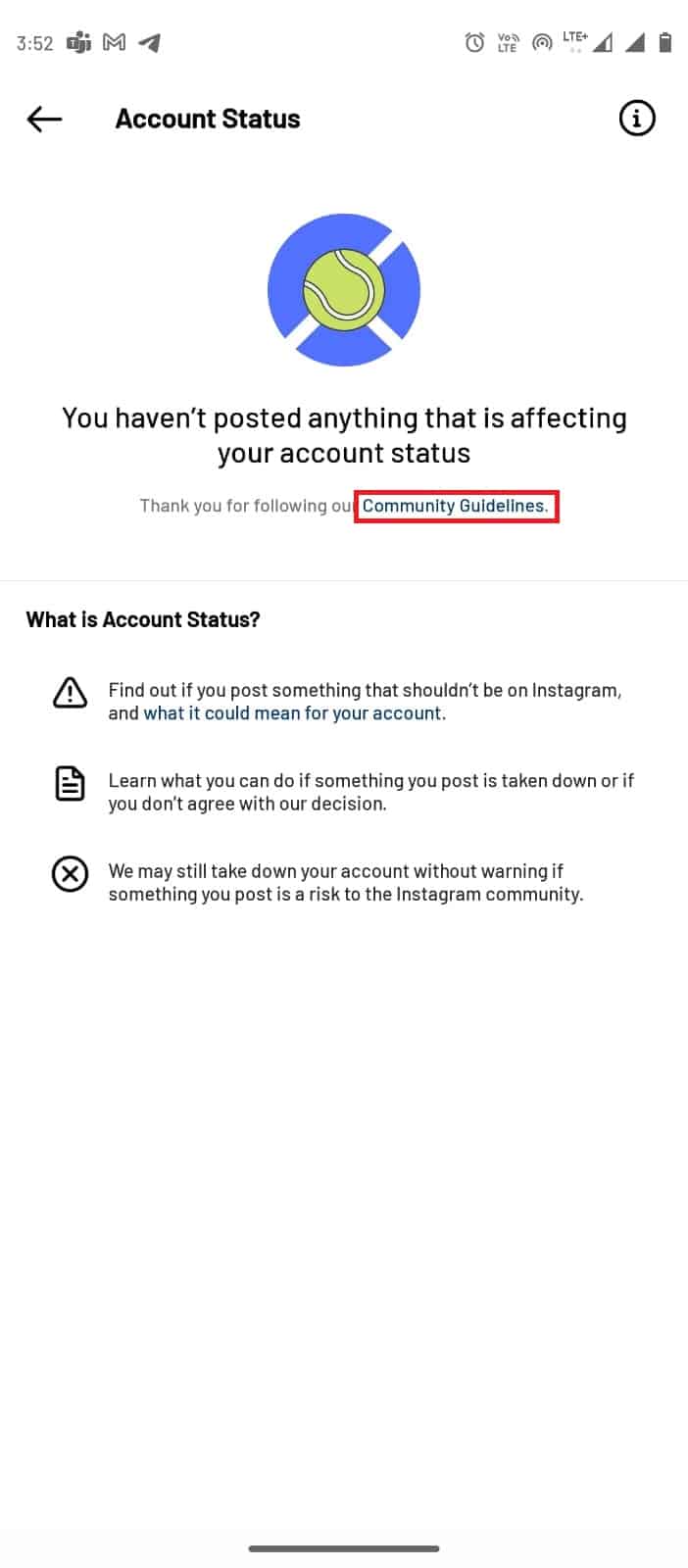
方法 6:重新安裝 Instagram 應用程序
如果上述方法均無效,並且您仍然收到 Instagram 反饋需要登錄錯誤,請嘗試卸載並重新安裝您的應用程序。 此方法將修復由於應用程序安裝錯誤而可能發生的所有可能錯誤。
1.長按手機菜單上的Instagram應用程序。
2. 將應用程序拖到卸載選項。
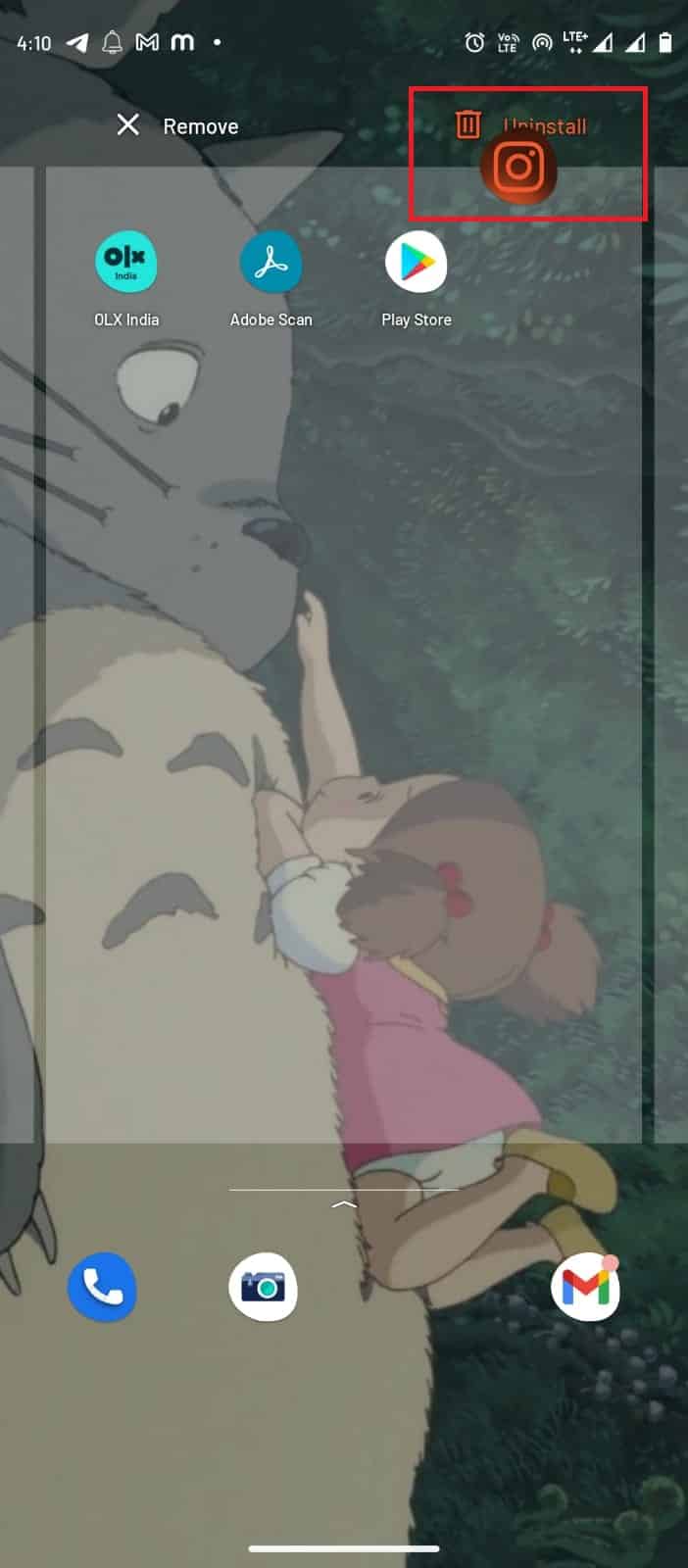
3. 從菜單中打開Google Play 商店。

4. 在搜索欄中,輸入Instagram 。
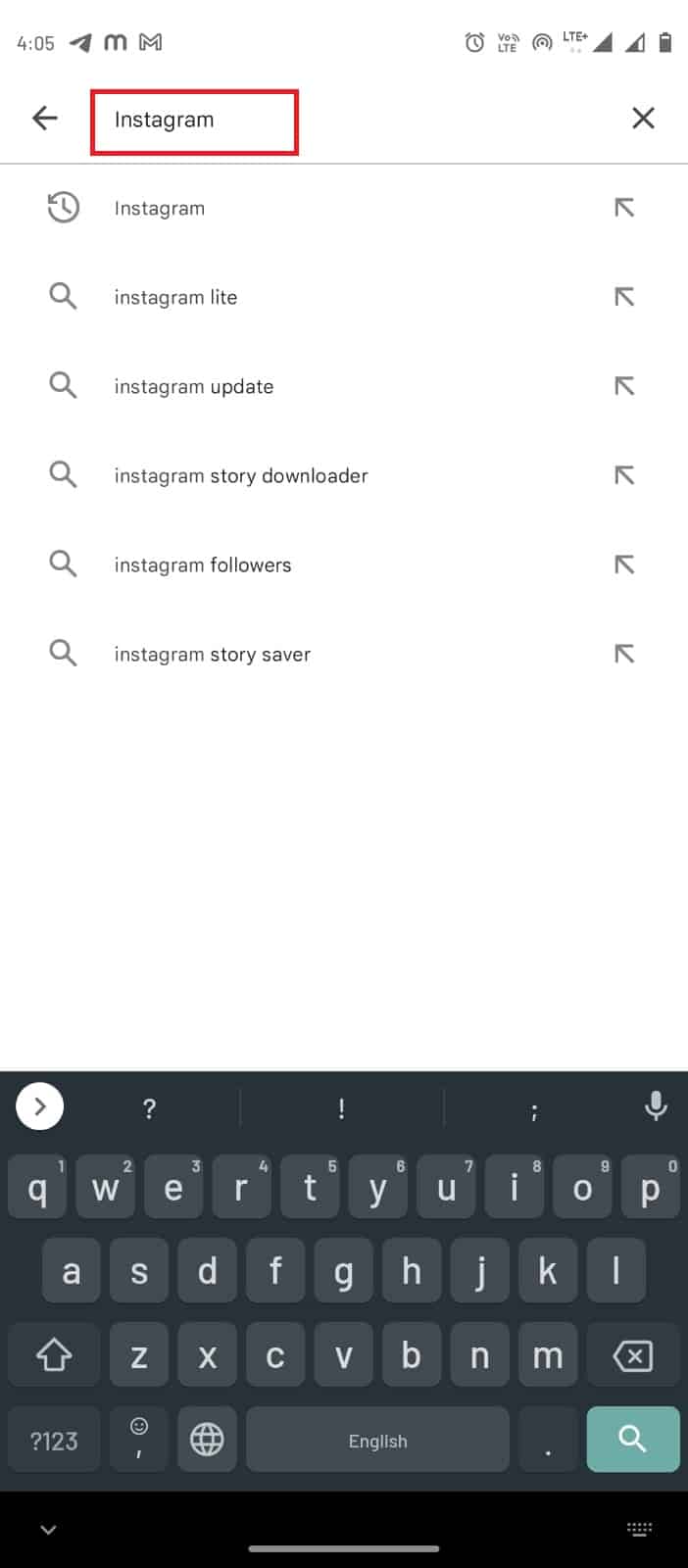
5. 從搜索結果中,選擇Instagram應用並點擊安裝按鈕。
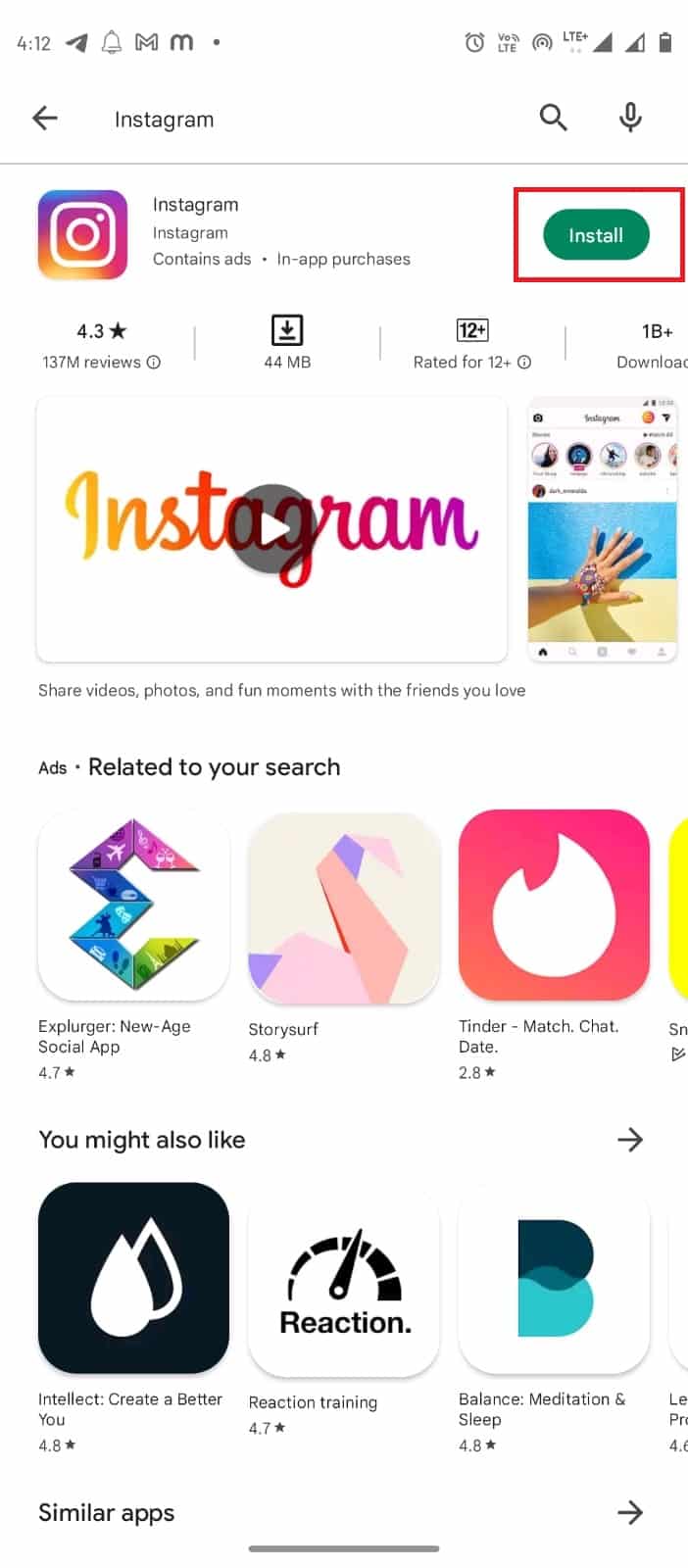
6. 安裝應用程序後,打開它並登錄到您的帳戶。
方法 7:聯繫支持
如果上述方法都不適合您,您必須聯繫 Instagram 幫助。 他們會想出一個解決方案來解決 Instagram 評論錯誤等問題。
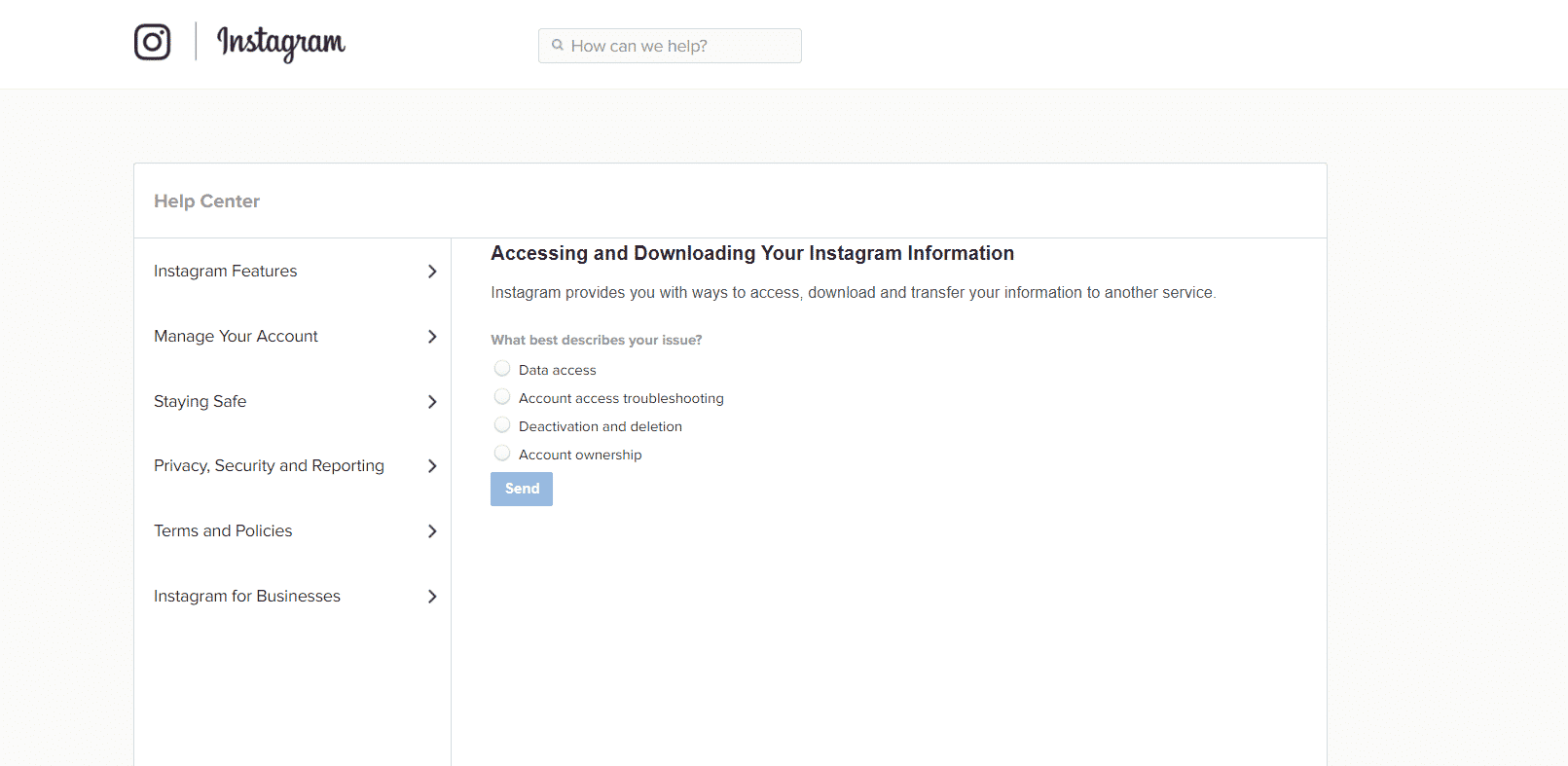
另請閱讀:如何在不被看到的情況下閱讀 Instagram 消息
專業提示:如何最小化活動
當您在短時間內一遍又一遍地重複相同的操作時,Instagram 可能會顯示需要反饋的登錄錯誤並暫時阻止您的 IP 地址。 如果您已經解決了該問題並希望以後避免此錯誤,則必須限制您的提要活動。 您還可以在幾天內盡量減少整體活動。 您可以在 Instagram 上設置提醒以最小化整體活動:
1. 打開Instagram應用程序。
2. 點擊右下角的個人資料圖標,轉到您的個人資料。
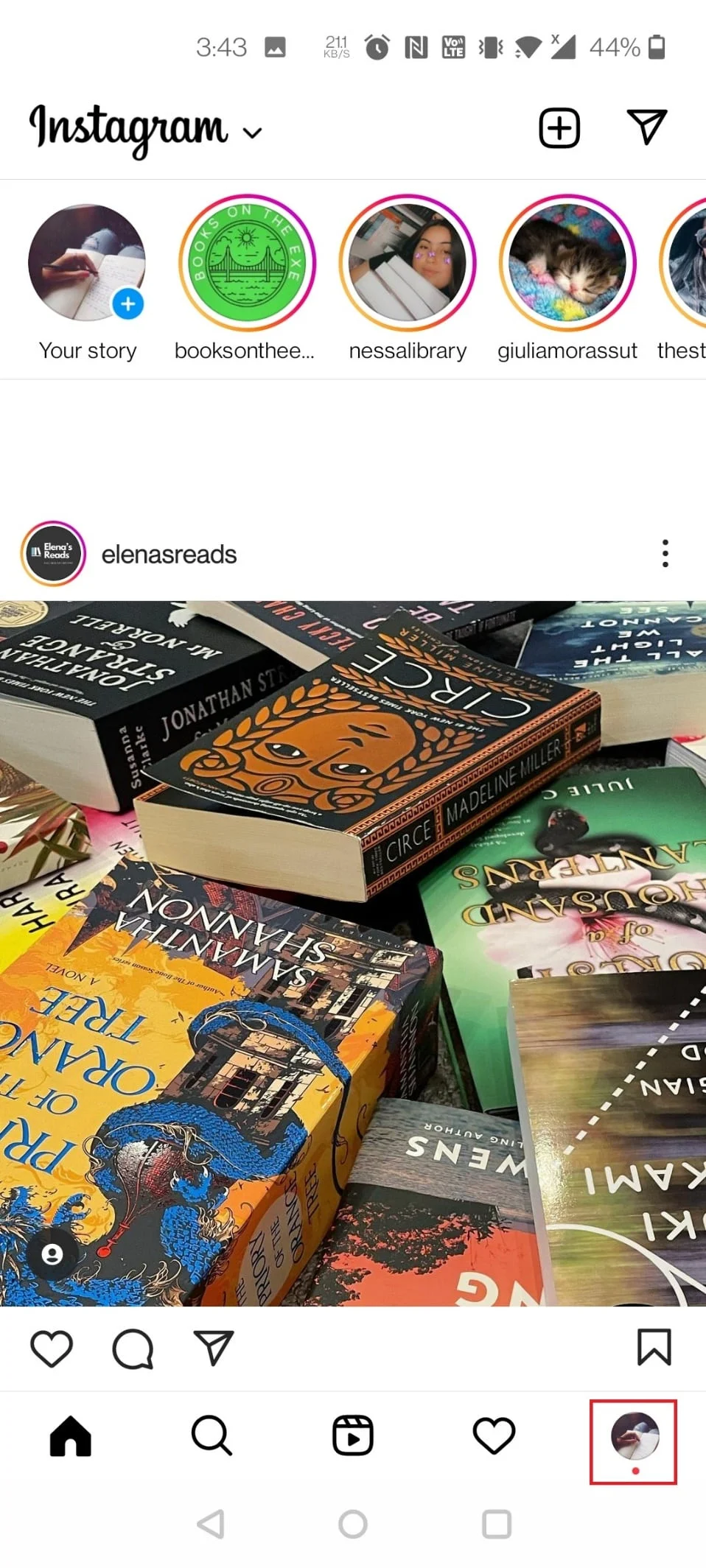
3. 點擊右上角的三行。
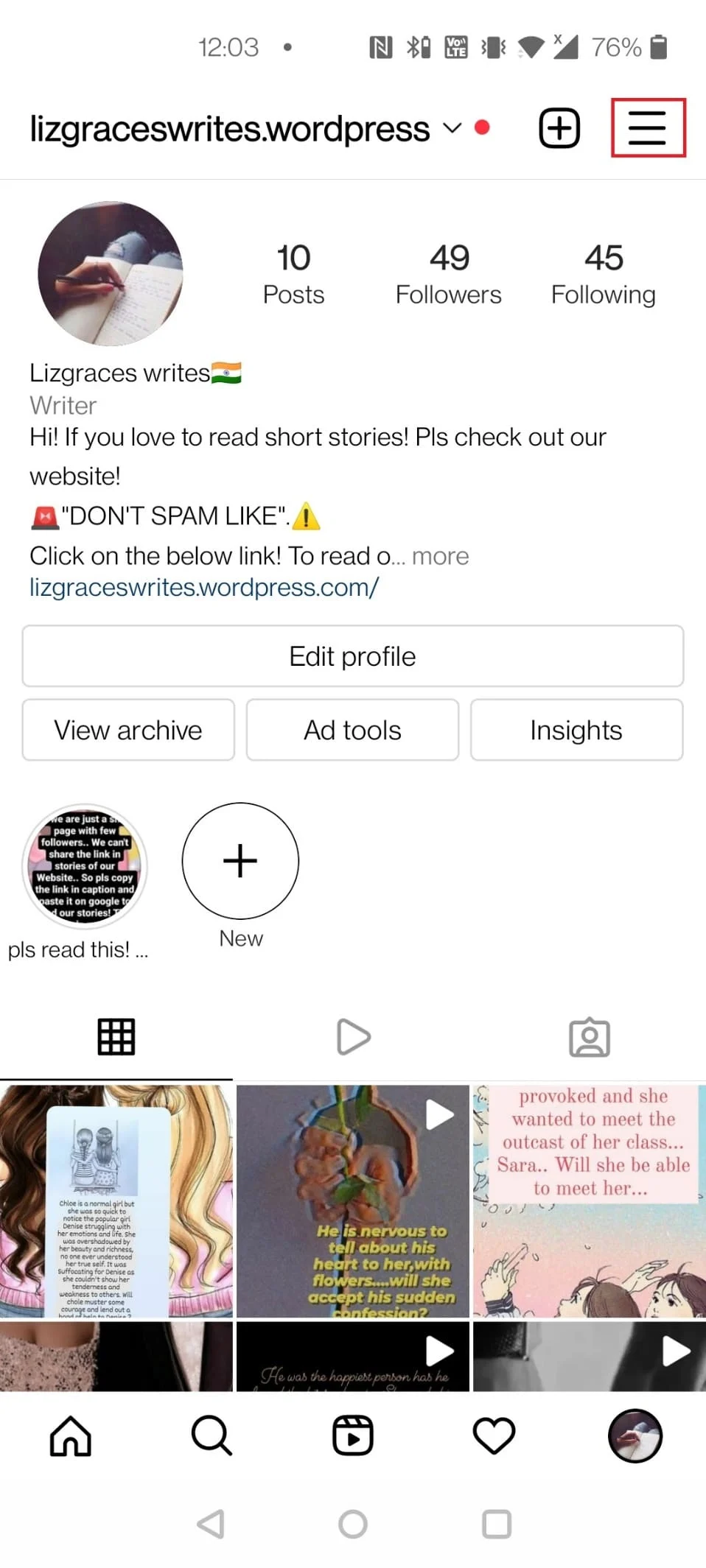
注意:如果您找不到設置 > 安全 > 訪問數據,請按照以下步驟操作。
4. 在這裡,點擊您的活動。
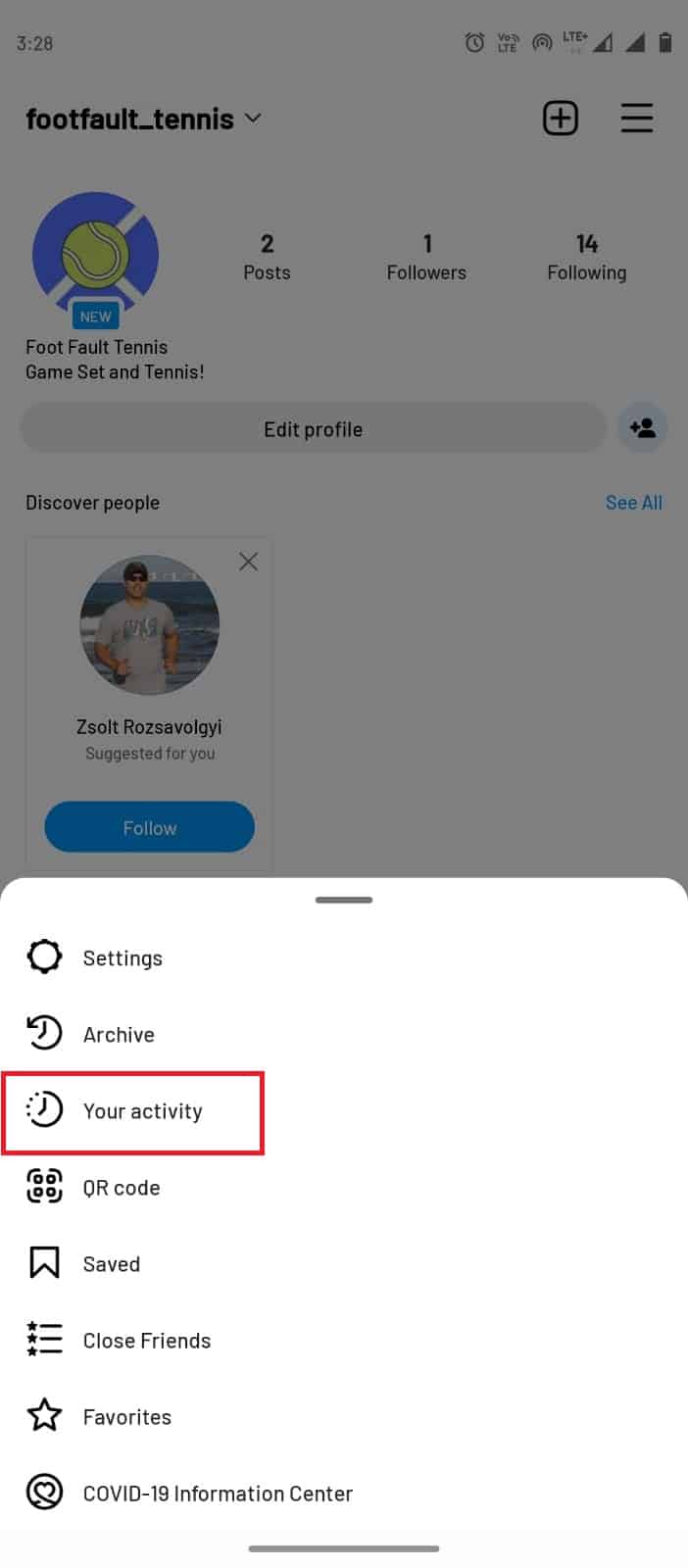
5. 現在,點擊花費的時間。
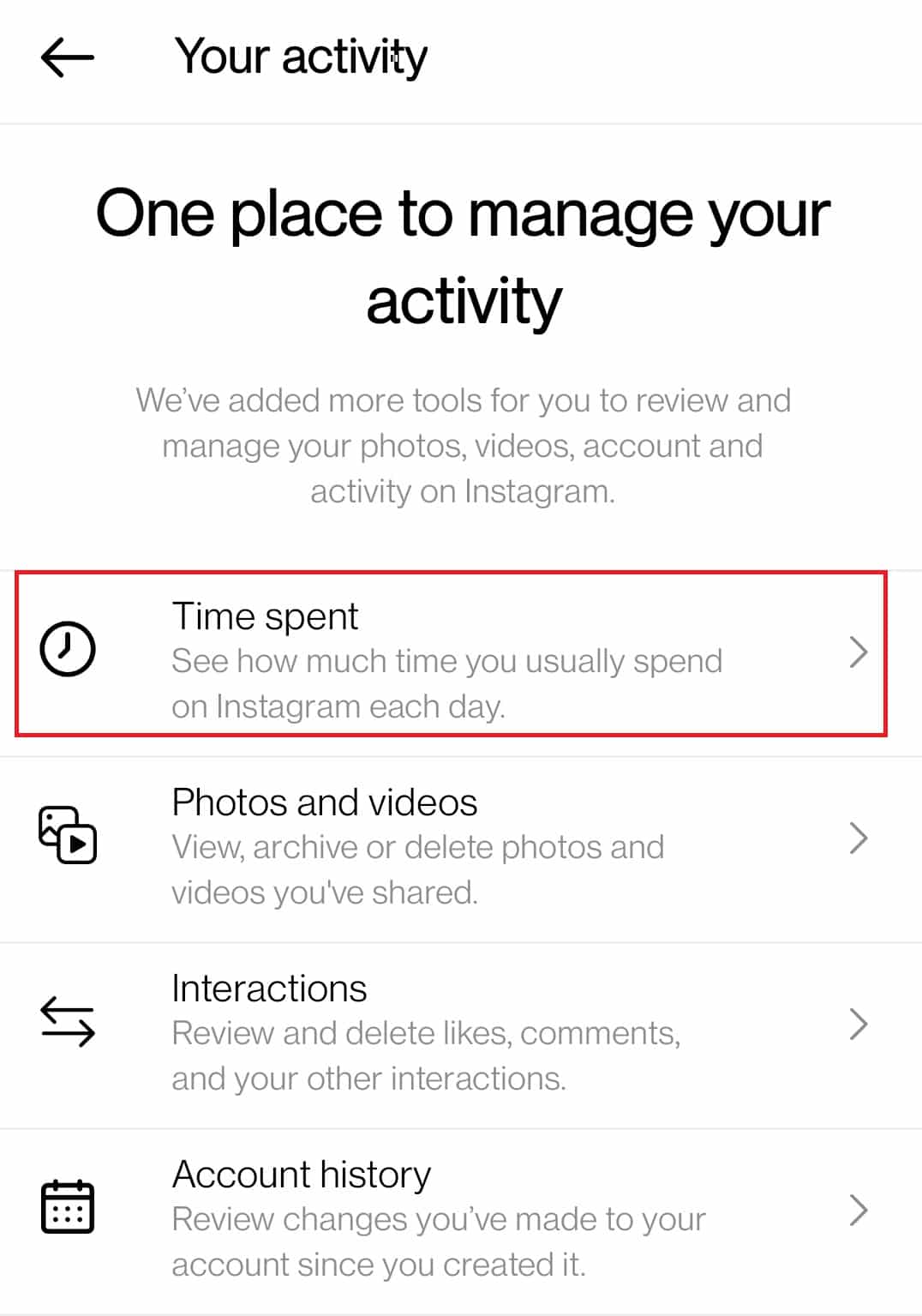
6. 點擊設置每日時間限制。
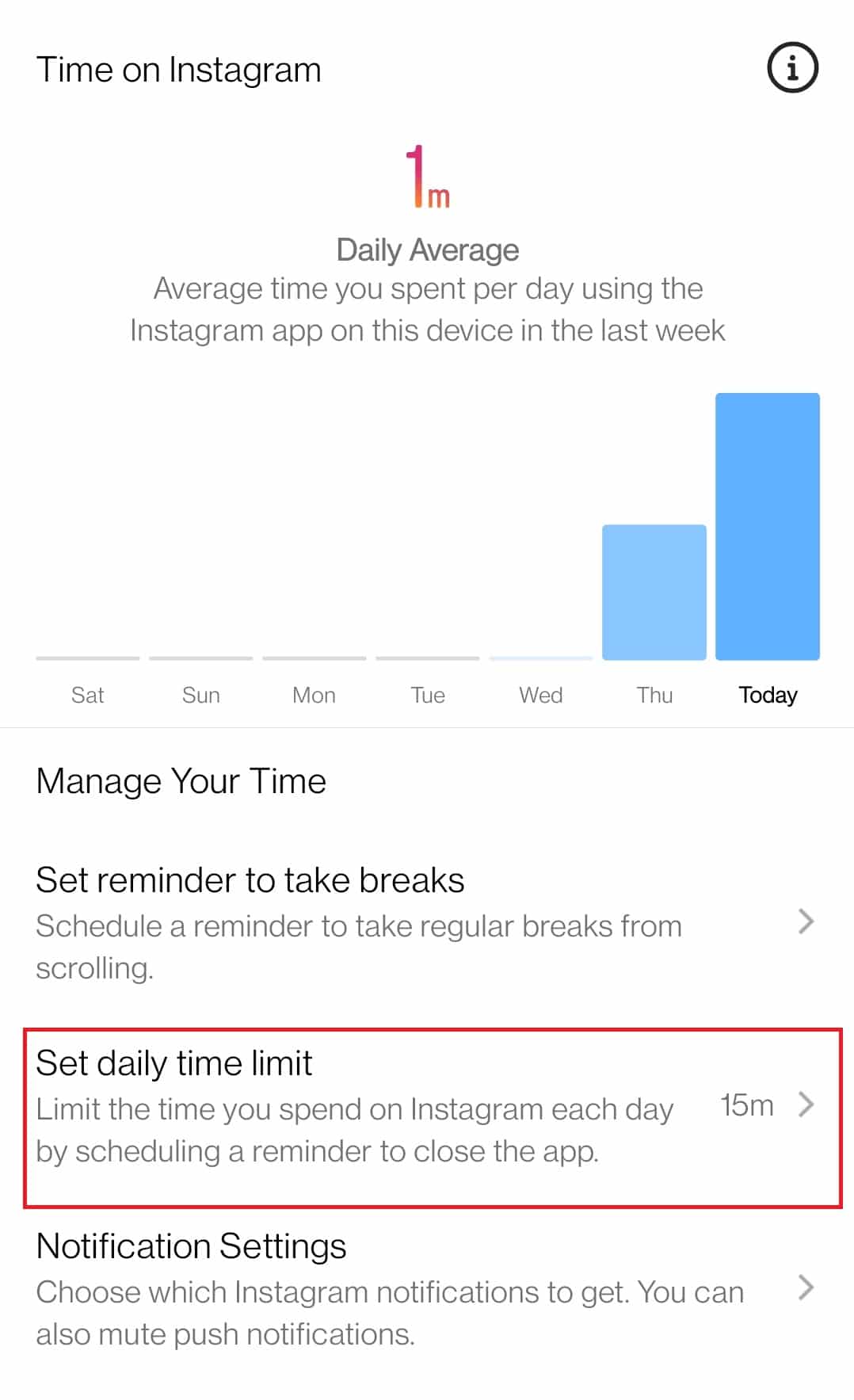
7. 選擇一個持續時間並點擊完成。
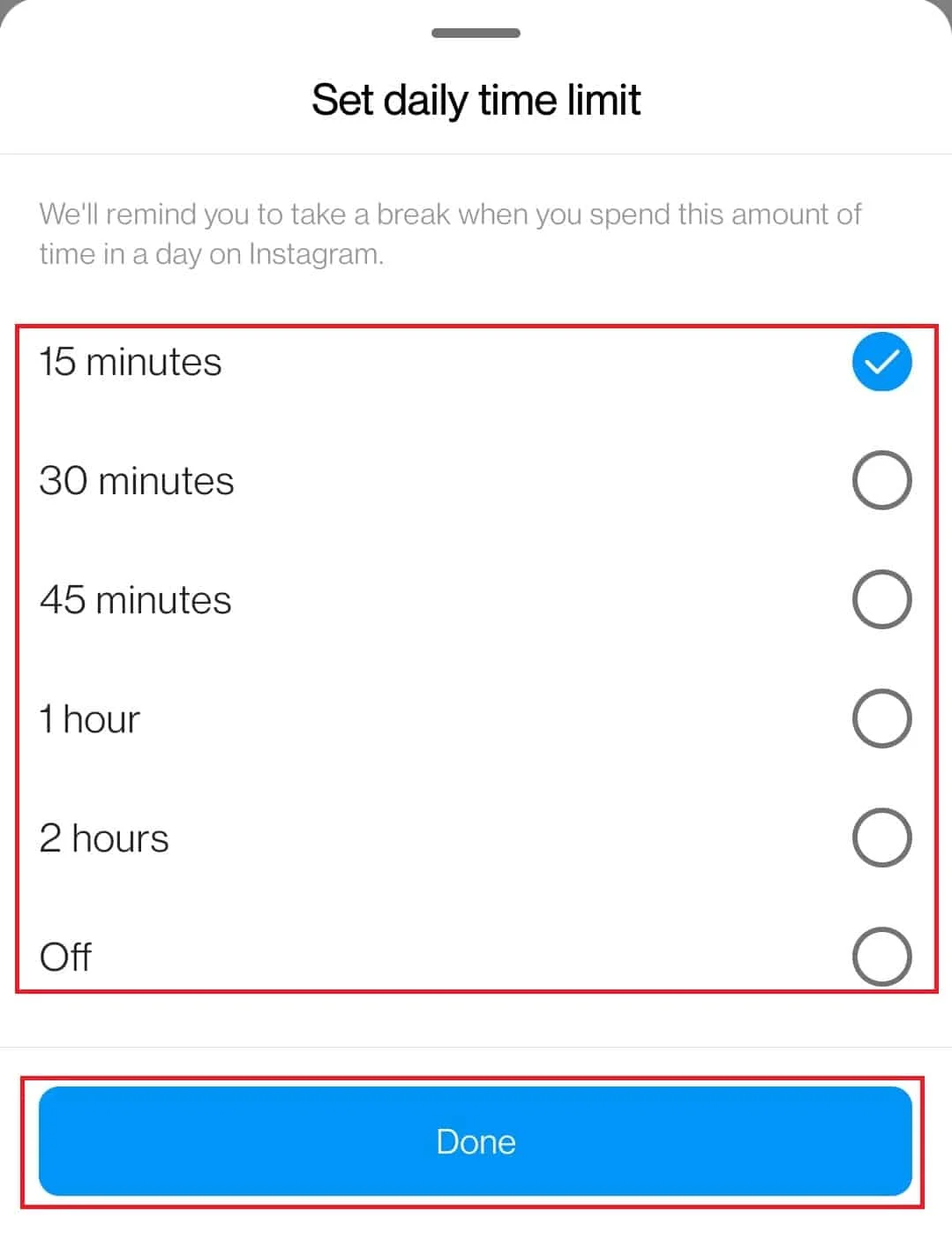
常見問題 (FAQ)
Q1。 Instagram 服務器宕機是什麼意思?
答。 Instagram 服務器在用戶活動超載時可能會發生故障,導致應用程序突然崩潰。 服務器停機情況通常會在幾分鐘或幾小時內得到解決。
推薦的:
- 在 Windows 10 上修復 Sling TV Down
- 如何在 Instagram 上找到傍大款
- 如何將位置添加到 Instagram 簡歷
- 如何匿名觀看 Instagram 直播
我們希望本指南對您有所幫助,並且您能夠修復Instagram 反饋需要登錄。 發表評論,讓我們知道哪種方法適合您。 如果您有任何問題、疑問或建議,請隨時與我們分享。 另外,讓我們知道你接下來想學什麼。
